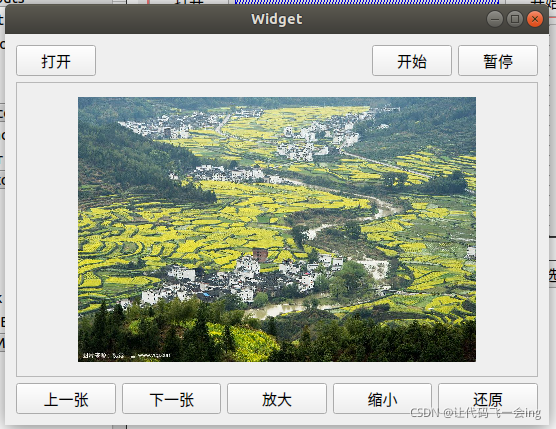使用Qt5.12实现了一个图片查看小程序。图片显示区域使用Scroll Area。《嵌入式Qt实战教程》这本书中的例程,本文主要是记录练习过程。
先画一个这样的界面。
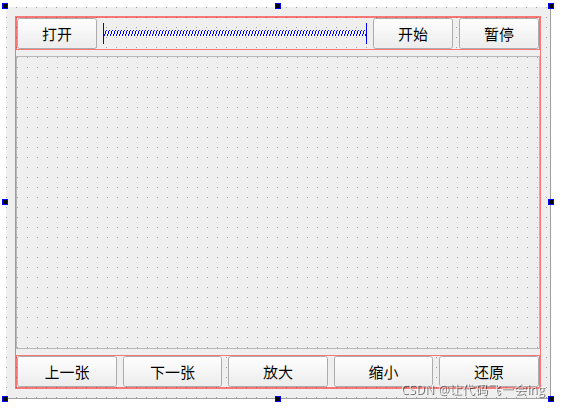
然后每个控件的属性设置成这样。主要是对象名和控件名称。
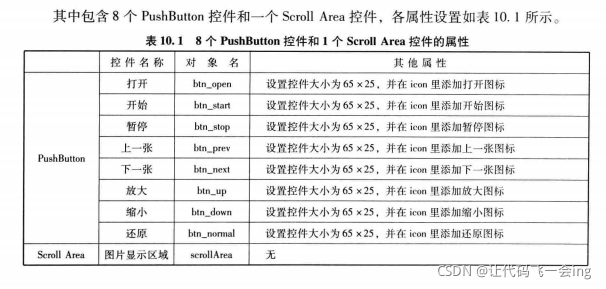
只需要修改widget.h和widget.cpp中的代码。两个文件的代码修改成下面这样。
widget.h中的代码:
#ifndef WIDGET_H
#define WIDGET_H
#include <QWidget>
#include <QFileDialog>
#include <QString>
#include <QTimer>
#include <QLabel>
QT_BEGIN_NAMESPACE
namespace Ui { class Widget; }
QT_END_NAMESPACE
class Widget : public QWidget
{
Q_OBJECT
public:
Widget(QWidget *parent = nullptr);
~Widget();
private slots:
void on_btn_open_clicked();
void on_btn_start_clicked();
void on_btn_stop_clicked();
void on_btn_prev_clicked();
void on_btn_next_clicked();
void on_btn_up_clicked();
void on_btn_down_clicked();
void on_btn_normal_clicked();
void pic_scan();
private:
Ui::Widget *ui;
QTimer *timer; // 定时器
QPixmap pix; //图像映射
QLabel *label; //标签
};
#endif // WIDGET_H
widget.cpp中的代码:
#include "widget.h"
#include "ui_widget.h"
static QStringList::Iterator it; //迭代器保存所有打开加载的图片
static QString image[100]; //将图片保存到数组里面
static int iCount=0; //总共有多少张图片
static int i=0; //当前是第几张图片
Widget::Widget(QWidget *parent)
: QWidget(parent)
, ui(new Ui::Widget)
{
ui->setupUi(this);
label = new QLabel(); //创建显示图片的文本标签
ui->scrollArea->setWidget(label); //将显示标签放入滚动条中
ui->scrollArea->setAlignment(Qt::AlignCenter); //显示位置,对其方式
//创建定时器,并与指定的事件关联起来,当时间到了就调用pic_scan函数
timer = new QTimer;
connect(timer,SIGNAL(timeout()),this,SLOT(pic_scan()));
label->setAlignment(Qt::AlignCenter);
}
Widget::~Widget()
{
delete ui;
}
//每个控件的槽函数如下
//打开按钮
void Widget::on_btn_open_clicked()
{
timer->stop(); //先将定时器暂停
QStringList fileNameList = QFileDialog::getOpenFileNames(this,"file open","/home/legend",
"Picture File(*.png;*.bmp;*.jpg);;All Files(*)");
//返回的文件名list是迭代器
for (it=fileNameList.begin();it != fileNameList.end() ;it++ ) {
image[iCount] = *it; //把打开的图片添加到一个数组里面存起来
iCount++;
}
//显示第i张图片
pix.load(image[i]);
label->setPixmap(pix);
}
//单击了开始按钮
void Widget::on_btn_start_clicked()
{
timer->start(3000); //设置定时器时间间隔
}
//单击了停止按钮
void Widget::on_btn_stop_clicked()
{
timer->stop(); //暂停定时器
}
//单击了上一张按钮
void Widget::on_btn_prev_clicked()
{
timer->stop(); //暂停定时器
i--; //上一张则下标减1
if(i<0){ //如果i小于0了,则再从最后一张开始
i=iCount-1;
}
pix.load(image[i]);
label->setPixmap(pix);
}
//下一张按钮
void Widget::on_btn_next_clicked()
{
timer->stop();
i++;
if(i>iCount - 1){ //如果大于iCount-1了,则再从第一张开始
i=0;
}
pix.load(image[i]);
label->setPixmap(pix);
}
//放大按钮
void Widget::on_btn_up_clicked()
{
timer->stop();
double x = pix.width(); //获得图片长度
double y = pix.height(); //获得图片高度
pix.load(image[i]);
pix=pix.scaled(x*1.2,y*1.2,Qt::KeepAspectRatio); //将长宽放大1.2倍
label->setPixmap(pix);
}
//缩小按钮
void Widget::on_btn_down_clicked()
{
timer->stop();
double x = pix.width(); //获得图片长度
double y = pix.height(); //获得图片高度
pix.load(image[i]);
pix=pix.scaled(x/1.2,y/1.2,Qt::KeepAspectRatio); //将长宽缩小1.2倍
label->setPixmap(pix);
}
//还原按钮
void Widget::on_btn_normal_clicked()
{
timer->stop();
//重新显示图片即可
pix.load(image[i]);
label->setPixmap(pix);
}
//开始浏览图片函数
void Widget::pic_scan()
{
/*定时器每隔3秒执行pic_scan函数,i从0开始,当定时器暂停的时候,i就保存了数组中,此时显示图片的下标*/
pix.load(image[i]);
label->setPixmap(pix);
i++;
if(i>iCount -1){ //如果到达最后一张,再从第一张开始
i=0;
}
}
运行效果: